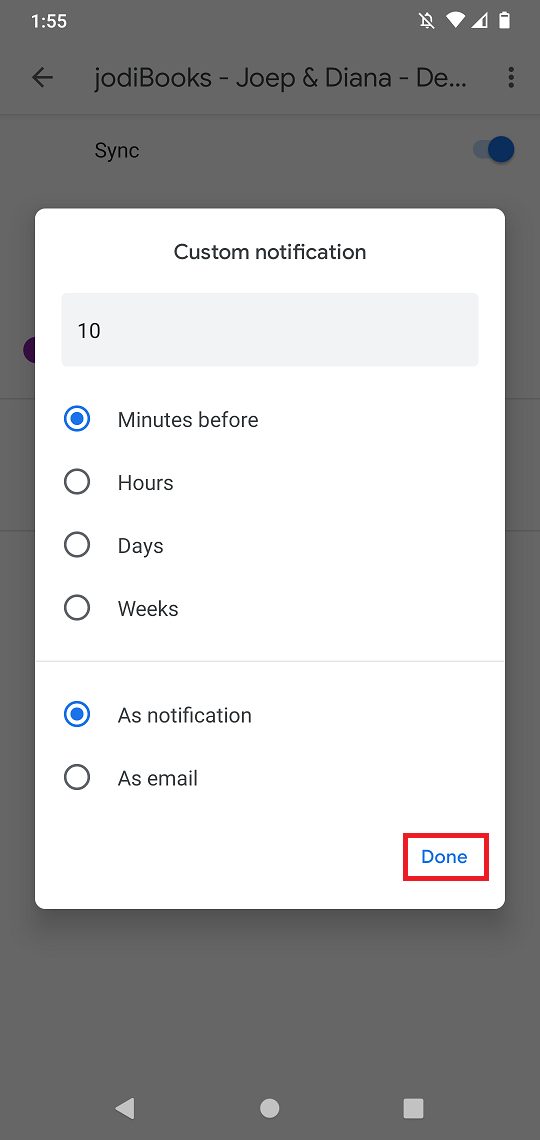Agenda in Google Calendar
We bieden een link aan waarmee Google jouw jodiBooks agenda kan lezen.
Google bepaalt zelf hoe vaak ze jouw agenda bij jodiBooks ophalen. Meestal is dat elke 12 tot 24 uur. Wijzigingen in je jodiBooks agenda verschijnen dus niet meteen in je Google agenda.
Toevoegen van je agenda
-
Ga naar je jodiBooks Dashboard en ga in het menu naar 'Instellingen' --> 'Mijn jodiBooks'.
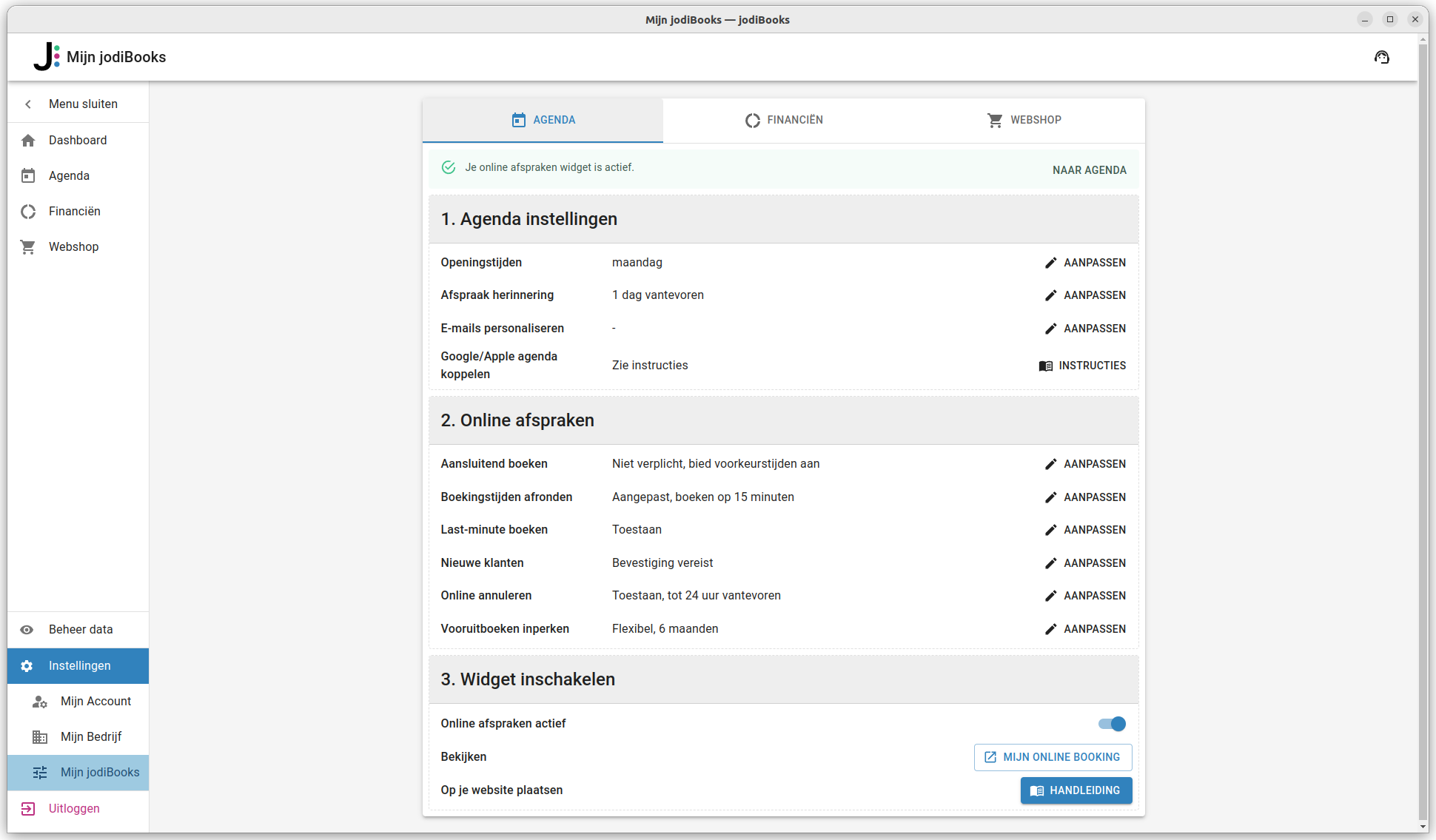
-
Controleer dat je hier op de tab 'Agenda' bent en klik op de knop met " Instructies".
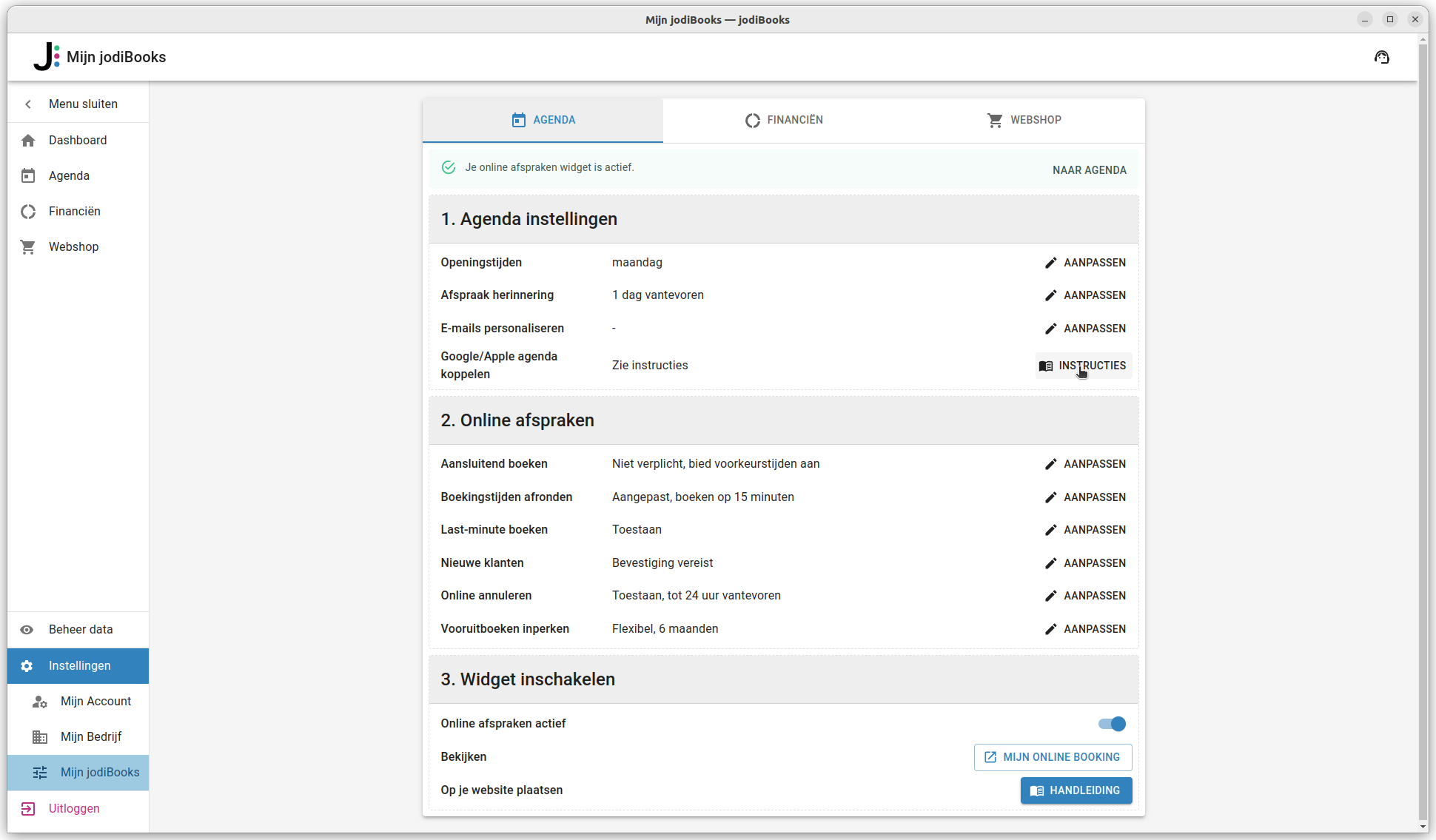
-
In het scherm dat nu opent vind je jouw unieke agenda link. Kopieer deze door op het icoontje te klikken.
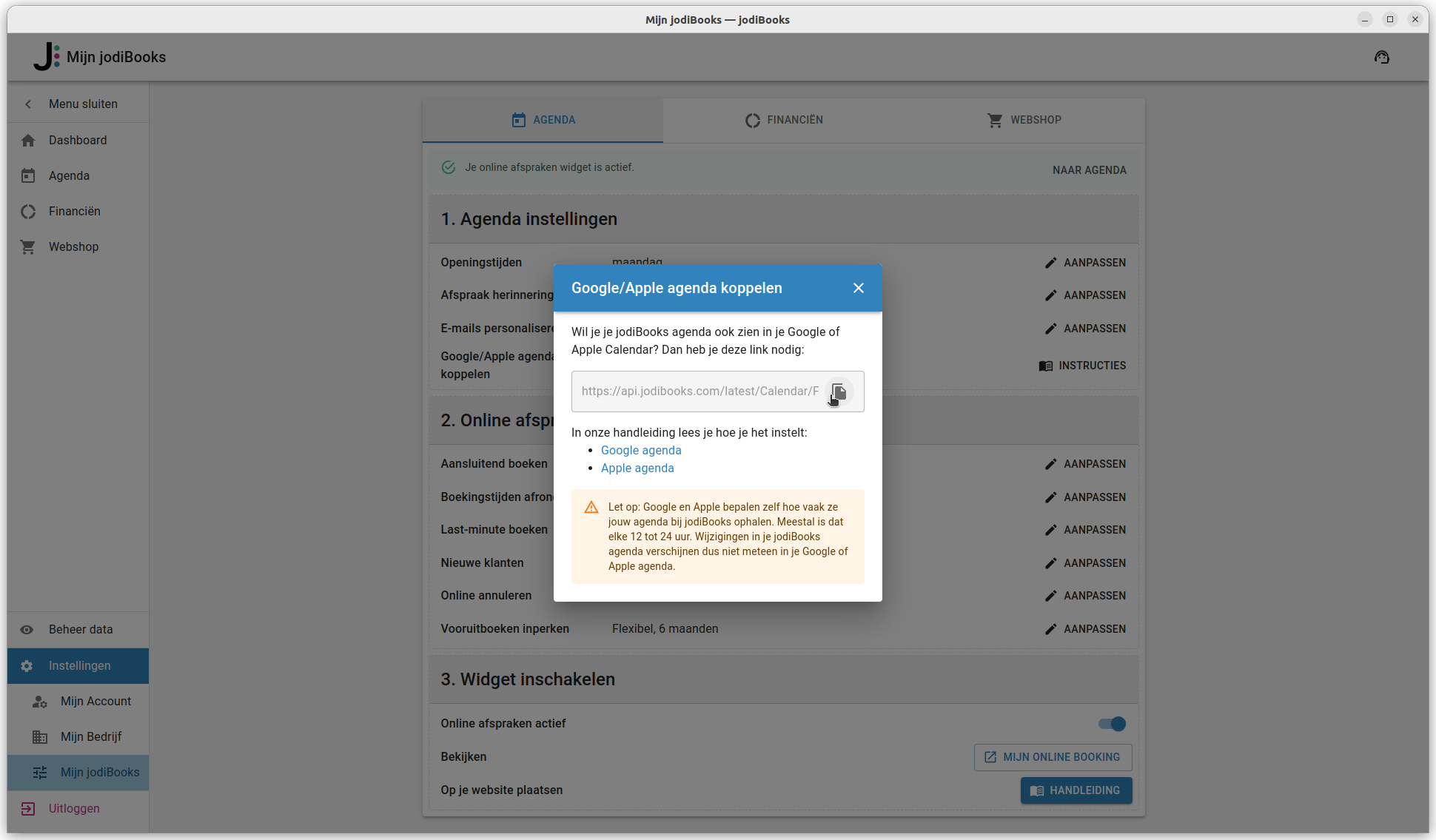
-
Ga nu naar calendar.google.com. Let op: Dit moet je op een PC doen. Op mobiel toont Google de benodigde knoppen niet.
-
Aan de linkerkant zie je een menu. Klik onderin bij "Andere agenda's" op het plusje
-
Klik vervolgens op "Via Url"
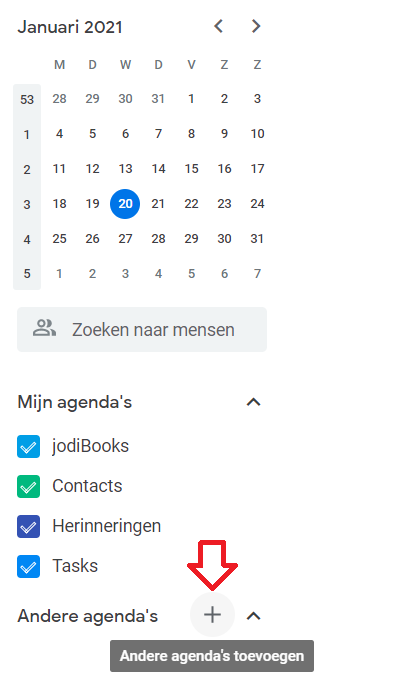
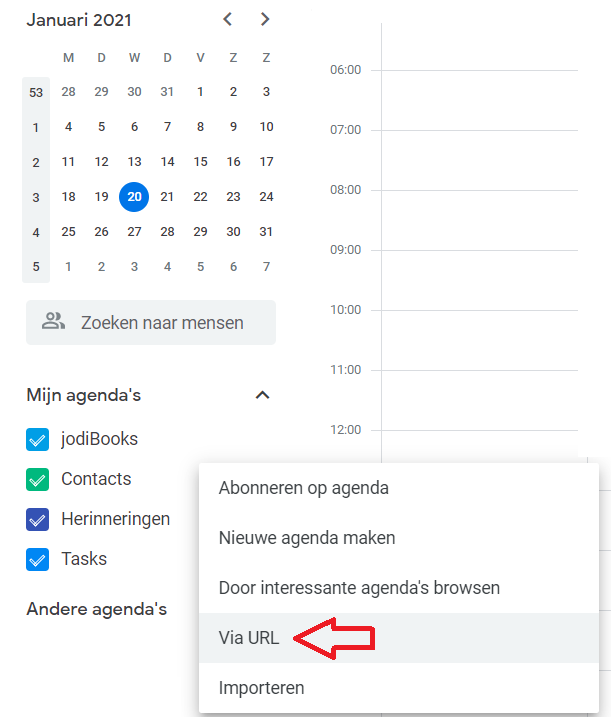
-
Je wordt nu naar een nieuw scherm geleid. Plak hier de link die je zojuist uit je dashboard gekopiëerd hebt
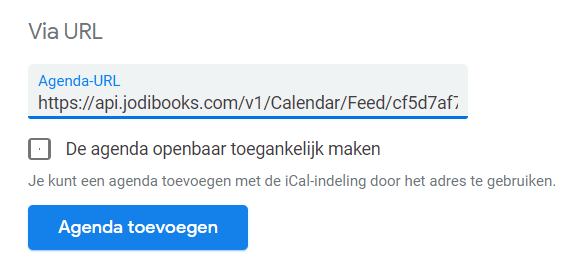
-
Klik op de knop "Agenda toevoegen".
-
Klik linksboven op de pijl om terug te gaan naar je agenda.
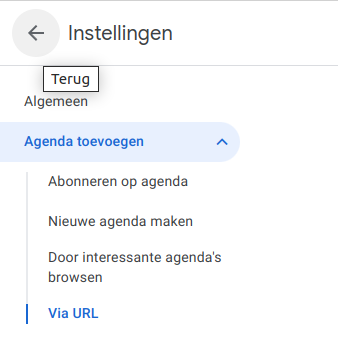
-
De link die we je aanbieden is eenrichtingsverkeer: Google kan jouw agenda wel lezen, maar je kunt niet via Google Calendar wijzigingen maken. Om je afspraken te wijzigen, of nieuwe toe te voegen, moet je inloggen in het dashboard van jodiBooks.
Let op: De link naar je agenda is niet beveiligd. Iedereen die de link in handen krijgt, kan jouw agenda dus inzien. Ga er dus zorgvuldig mee om.
Heb je de link toch met iemand anders gedeeld en wil je dit ongedaan maken? Neem dan contact met ons op. Wij wijzigen de link dan voor je.
Op je mobiele telefoon
Nu je de jodiBooks agenda met bovenstaande stappen gekoppeld hebt aan je Google Calendar, kun je hem ook op je Android telefoon synchroniseren. Dat doe je als volgt.
-
Open de Google Calendar App op je telefoon
-
Druk rechtsboven op en druk op 'Refresh'
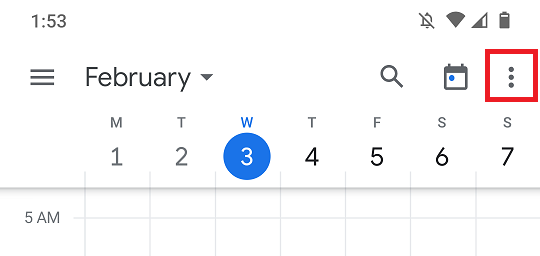
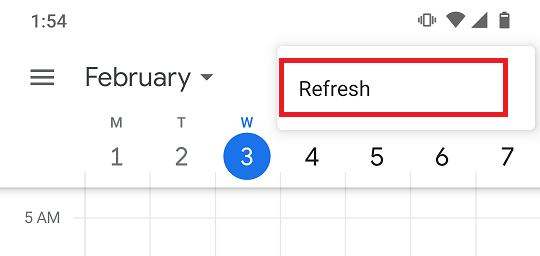
-
Druk linksboven op
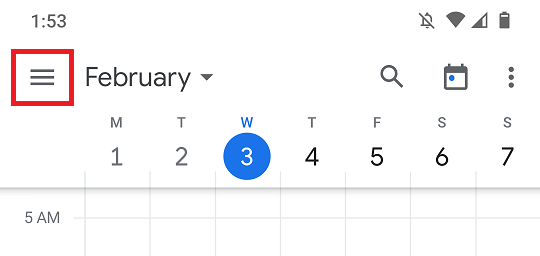
-
Druk onderin op 'Settings' of 'Instellingen' met het icoon.
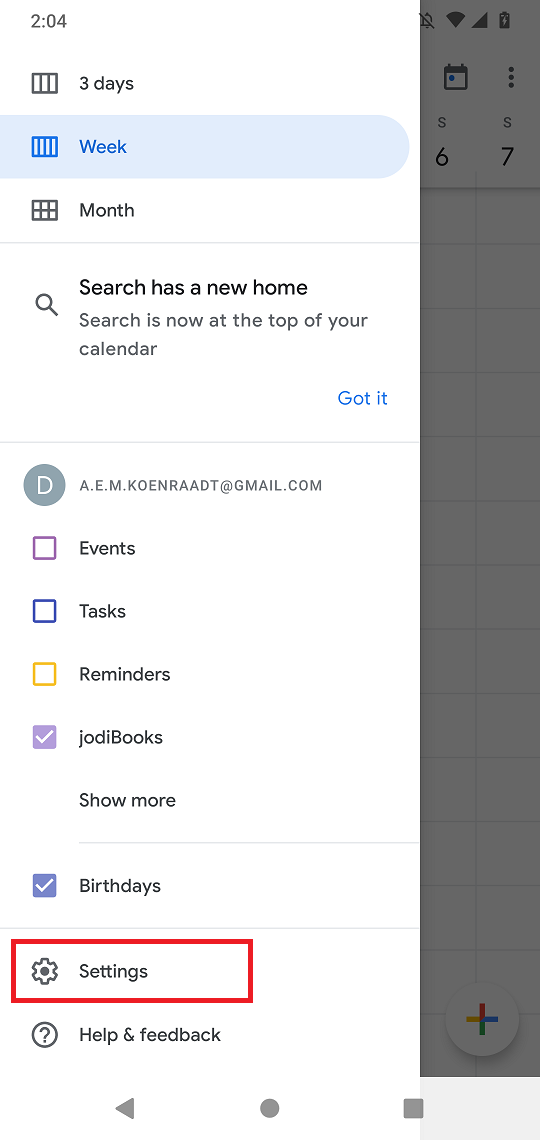
-
Druk indien nodig op 'Show more' ('Meer tonen') om je jodiBooks agenda te zien. Druk dan op je jodiBooks agenda.
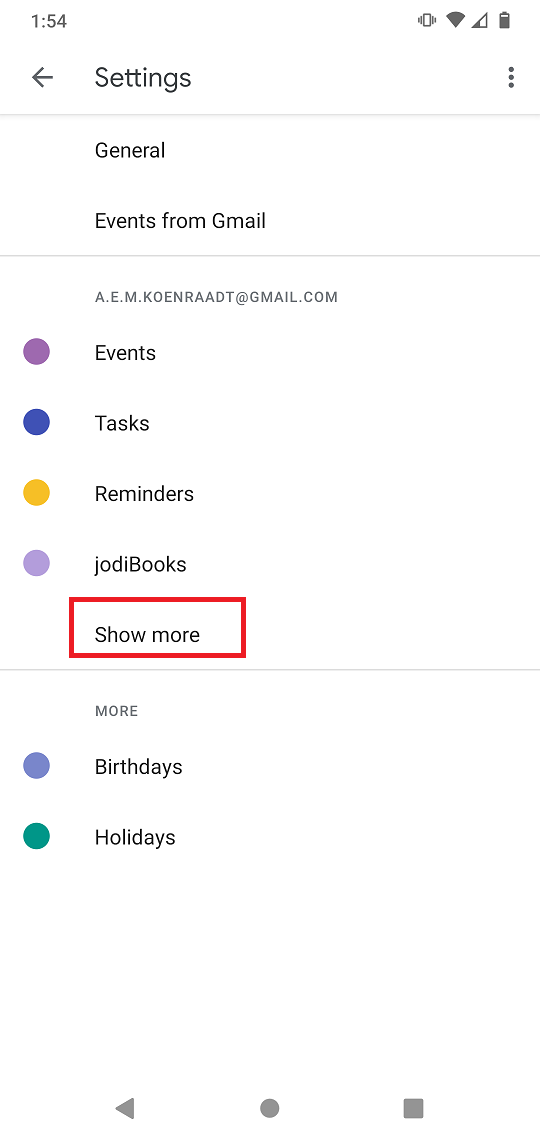
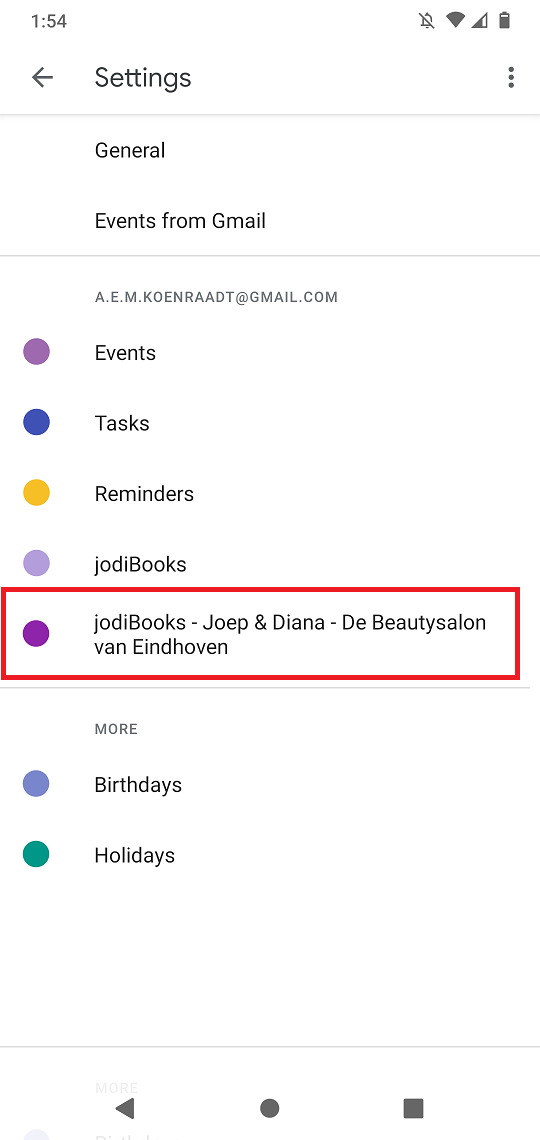
-
Druk rechtsboven op de schakelaar om synchronisatie op je telefoon in te schakelen.
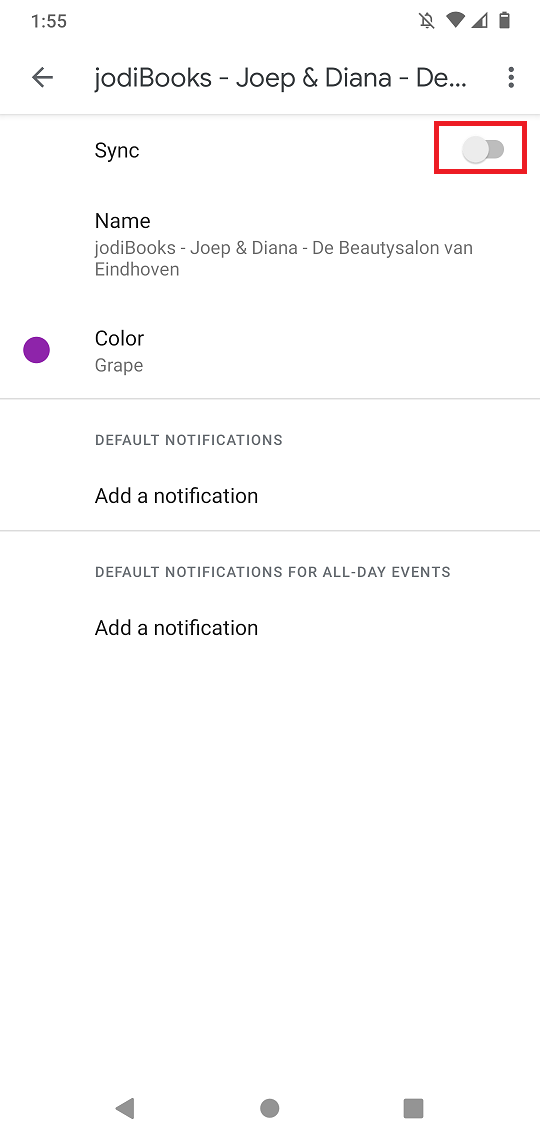
Notificaties op je mobiel
Wil je een notificatie krijgen op je Android telefoon, bijvoorbeeld 10 minuten voor elke afspraak? Dat schakel je als volgt in.
-
Druk linksboven op
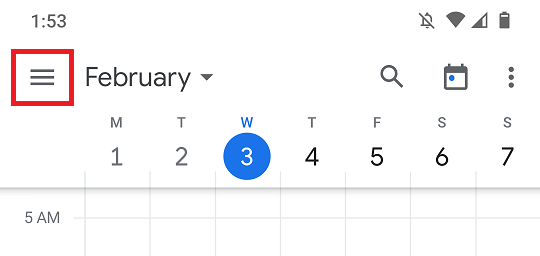
-
Druk onderin op 'Settings' of 'Instellingen' met het icoon.
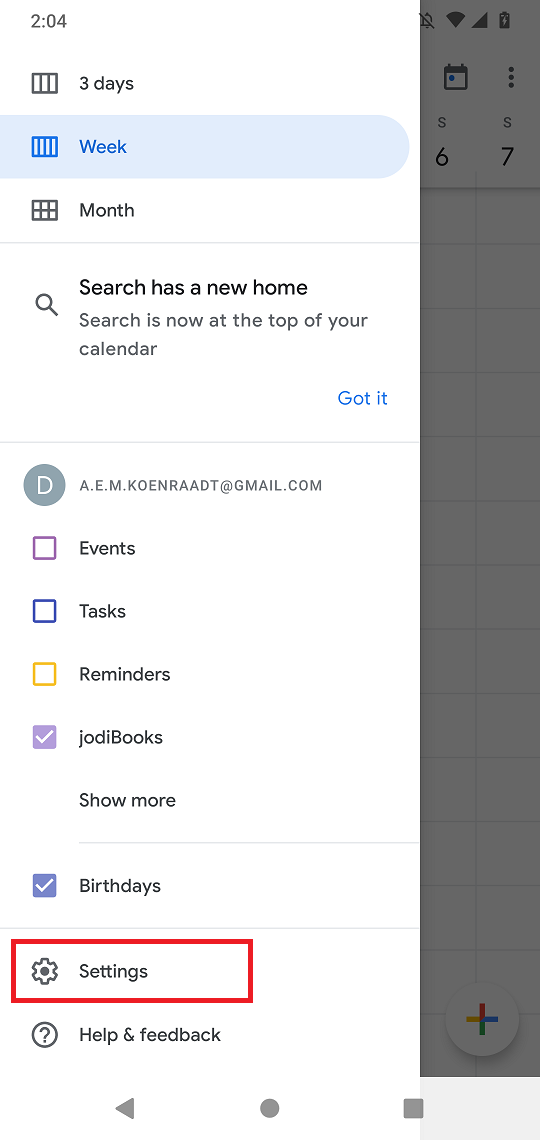
-
Druk indien nodig op 'Show more' ('Meer tonen') om je jodiBooks agenda te zien. Druk dan op je jodiBooks agenda.
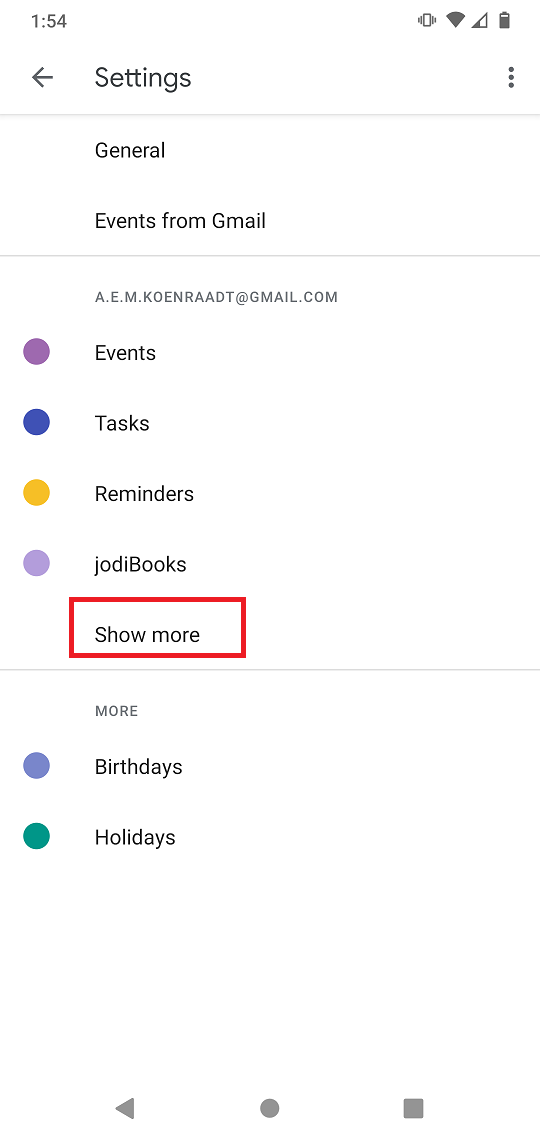
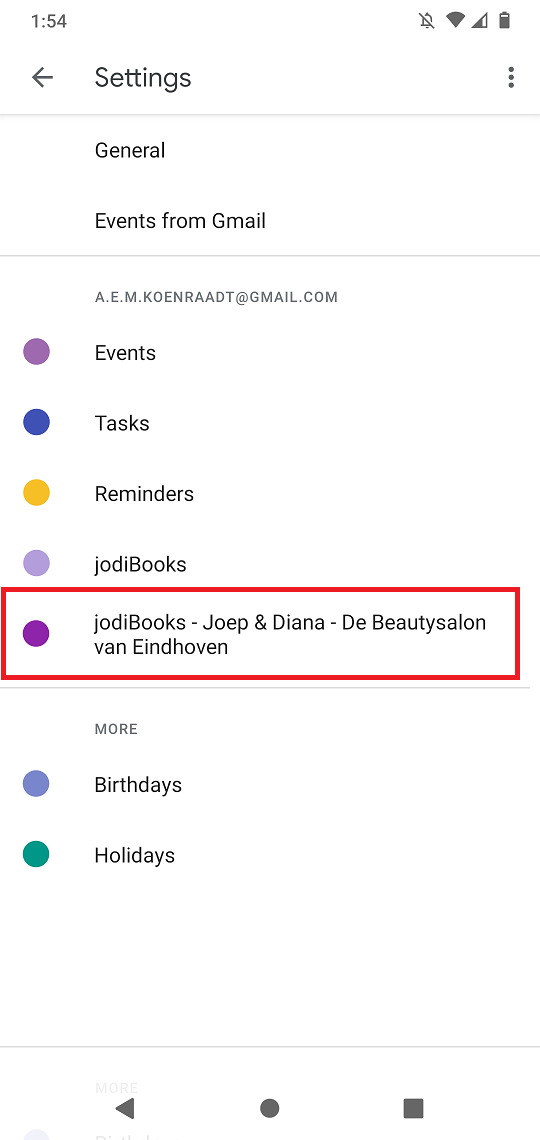
-
Druk op 'Add a notification' (of 'Melding toevoegen')
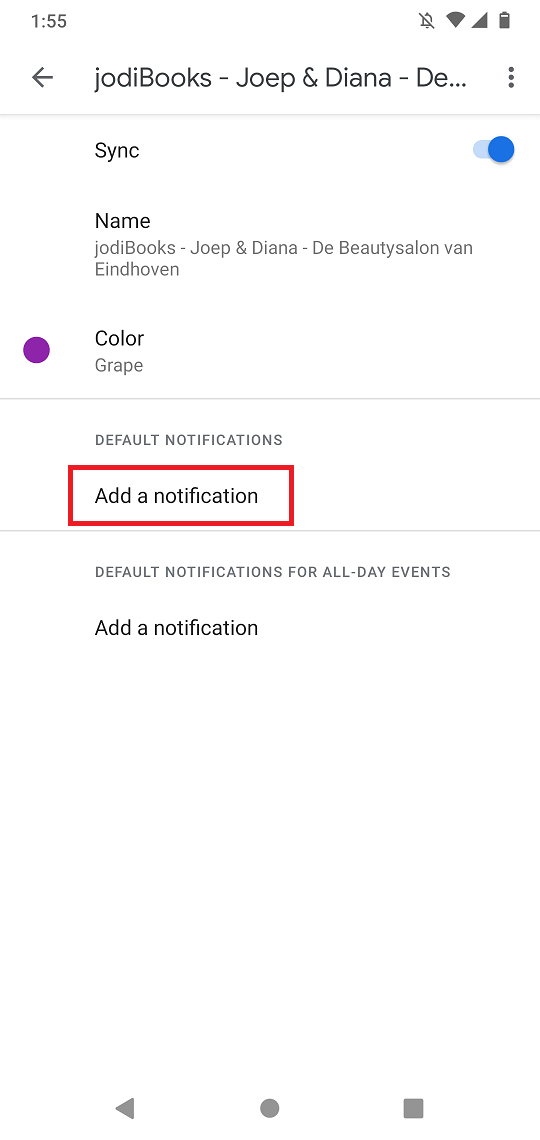
-
In de pop-up kun je voor een standaard tijd kiezen. Druk op 'Custom' om zelf een tijd in te stellen.
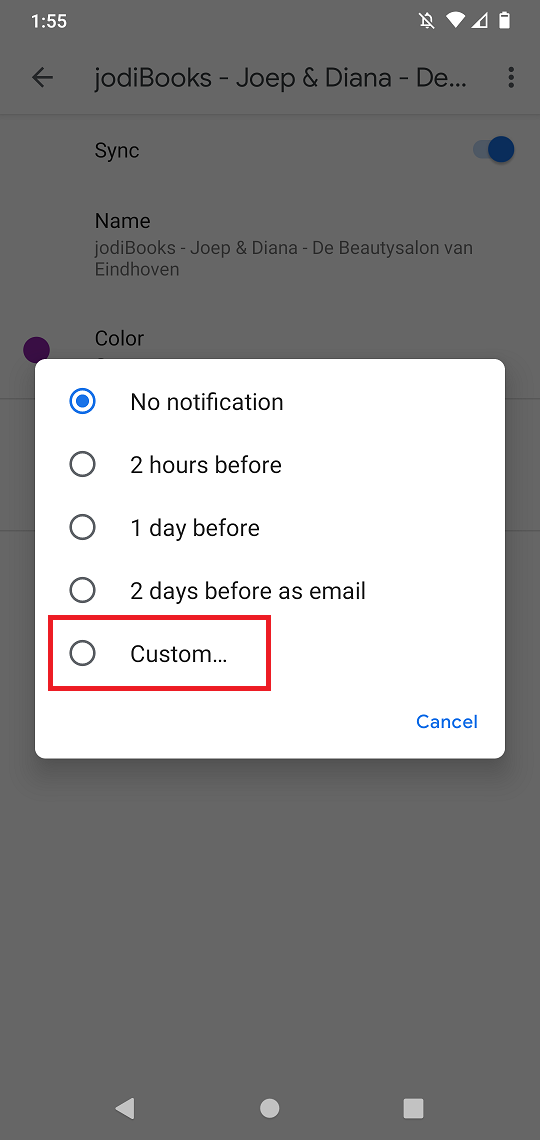
-
Nu kun je zelf een tijd invullen. We kiezen hier voor 10 minuten en voor een notificatie (melding op je telefoon).